Скриншоты и записи экрана стали обычными инструментами в руках умелых пользователей Apple iPhone. Но иногда возникает необходимость записать короткий ролик или видеоинструкцию на своем Apple Mac, и далеко не все пользователи знают, как это сделать максимально быстро и удобно. Итак, предлагаем кратко ознакомиться с тем, как записать экран МакБука или Аймака.
Как записать экран на Mac?
Разработчики из Купертино продумали краткий и вполне понятный ряд действий, с помощью которых можно осуществить запись видеоэкрана ноутбука или фирменного компьютера. Для этого нужно:
- Нажмите Command+Shift+5.
- На экране отобразится меню с опциями.
- Среди них выбираем "Записать весь экран" или "Записать выбранную часть".
- Если выбрали "Записать выбранную часть" — задаем размеры записываемой области.
- Жмем на кнопку "Запись".
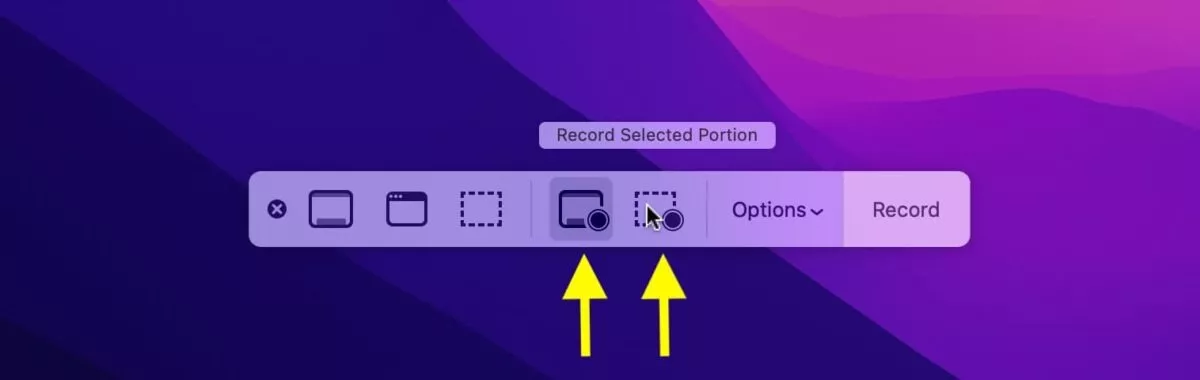
После того, как вы записали все, что нужно, достаточно снова нажать Command+Shift+5, чтобы остановить запись. В результате вы получите видеоролик без дополнительного звука, который будет сохранен на вашем рабочем столе.
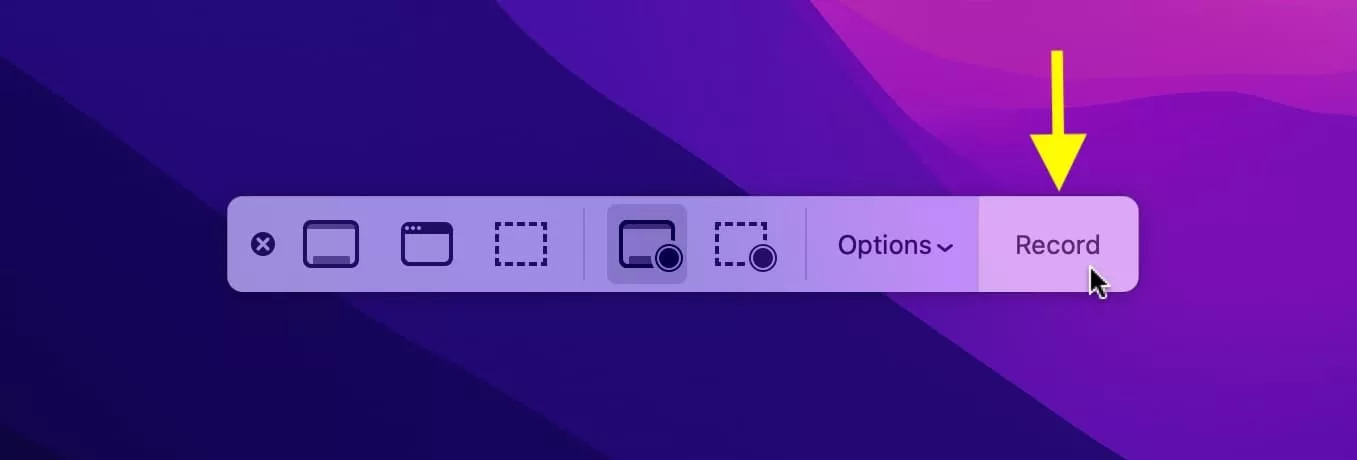
Если вы хотите выполнить запись звука, перед началом записи нажмите пункт "Опции" в меню и выберите источник записи звука. В следующий раз, когда вам потребуется сделать запись экрана — не забудьте убрать "галочку" из опции записи звука. Также, обратите внимание, что видео со звуком — "весят" гораздо больше чем стандартные.
full.jpeg.webp)
Как обрезать записанное видео?
Сразу после завершения записи экрана Mac — нажмите на его миниатюру, которая появится в нижнем правом углу. После этого:
- Выберите "Редактировать" в верхнем левом углу.
- Щелкните значок "Обрезать".
- С помощью ползунка в нижней части экрана установите точки, где должна начаться и закончиться запись.
- Нажмите кнопку "Готово" или "Обрезать".
Обратите внимание, что отредактированное видео заменит оригинал на рабочем столе.
























































































-max-100.jpg.webp)












/lampa-dlya-monitoru-1-max-100.png.webp)





















































